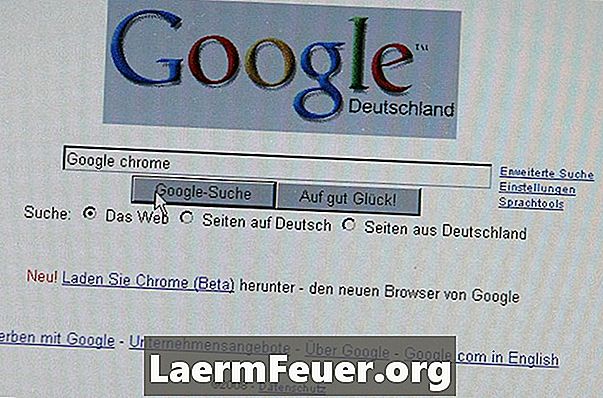
Indhold
Hvis du ved et uheld sletter din Google Chrome-browserhistorik, eller hvis du vil kontrollere dine børns browsevaner og opdager, at de har slettet disse data, kan du hente dem ved hjælp af værktøjet Windows System Recovery. Google Chrome gemmer din browserhistorik til en logfil, der kan hentes og hentes til sin tidligere tilstand gennem dette værktøj. Det påvirker ikke nye dokumenter, fotos eller andre data.
retninger

-
Åbn Google Chrome-browseren og klik på ikonet "Værktøjer" øverst til højre i vinduet. Klik på knappen "All History" for at finde den sidste dag, den blev optaget. Dette viser dagen, hvor historien blev slettet.
-
Klik på "Start" menuen og skriv "Systemgendannelse" i søgefeltet.
-
Klik på værktøjet "Systemgendannelse" i resultatfeltet.
-
Klik på cirklen ved siden af "Gendan min computer til en tidligere tilstand" og klik på knappen "Næste". Klik på den seneste fedte dato, der er tilgængelig, før datoen historien blev slettet. Klik på det ønskede gendannelsespunkt. Tryk derefter på "Næste".
-
Gem job og luk alle programmer. Klik på knappen "Næste", og vent på, at Windows genstarter med de samme indstillinger som før dagen historien blev slettet.
-
Start Google Chrome fra menuen Start og klik på ikonet "Værktøjer" øverst til højre i browseren. Klik på "Historie" og få adgang til dataene.